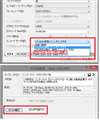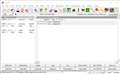Vegas Pro 13SONY Media Software
�ň����i(�ō�)�F���i���̓o�^������܂��� �o�^���F2014�N11��11��
���̃y�[�W�̃X���b�h�ꗗ�i�S55�X���b�h�j![]()
| ���e�E�^�C�g�� | �i�C�X�N�`�R�~�� | �ԐM�� | �ŏI���e���� |
|---|---|---|---|
| 2 | 8 | 2020�N1��19�� 18:06 | |
| 14 | 12 | 2019�N7��15�� 16:43 | |
| 3 | 5 | 2018�N11��30�� 10:30 | |
| 13 | 16 | 2018�N3��11�� 22:20 | |
| 6 | 6 | 2017�N10��5�� 21:20 | |
| 43 | 24 | 2017�N8��28�� 14:10 |
- �u����̍i���݁v�̖��ԐM�A�������͍ŐV1�N�A�����ς݂͑S���Ԃ̃N�`�R�~��\�����Ă��܂�
����ҏW�\�t�g�E����Đ��\�t�g > SONY Media Software > Vegas Pro 13
16�̏��i�ڍׂ��Ȃ������̂ł�����ɏ������݂܂��B
���̓x�@13���L�̂Ƃ���@16���Z�[���ň��������̂ōw�����܂����B
�P�R�ɂ́@NewBlueFX Video Essentials VI ���v���O�C���Ƃ��ē����Ă�̂ł���
��������P�U�Ŏg�p����Ɓ@�������ň����ɂȂ��Ă��܂��g���܂���B���Ȃ�L�p�ȃG�t�F�N�g�Ȃ̂ł����A
�P�U�ɂ��@
NewBlue Essentials 5 Ultimate �Ƃ����G�t�F�N�g�������Ă�̂ł���
�P�R�@NewBlueFX Video Essentials VI�@��13��p�v���O�C���H
�P�U�@NewBlue Essentials 5 Ultimate�@�́@�\�t�g���̍w�����Ă�l�q�@�Ȃ̂łP�R�ł��g�p�\
�P�U�łP�R�v���O�C��NewBlueFX Video Essentials VI�@�̃G�t�F�N�g�����������v���W�F�N�g�t�@�C�����J���Ɓ@�������Ń��S���������Ⴄ�{
�P�U��NewBlueFX Video Essentials VI���Ȃ����r�f�IFX���ڂɒlj�����Ă���ɂ�������炸�@�������ň����ɂȂ��Ă��܂��A
������P�U�ł��@�P�R���l�g�p����̂́@NewBlueFX Video Essentials VI���̂����߂čw�����A�K�p���邵���Ȃ��̂ł��傤���B�B�B�B
���܂��ɂ͂P�U�ō쐬�ۑ������v���W�F�N�g�t�@�C�����P�R�ŊJ���Ȃ��n���A�Ƃ������Ƃ͂P�R�@�P�U�@���p�ŕҏW���ł��Ȃ��B
�g�p����G�t�F�N�g�Ń\�t�g��ς��邵���E�E�E�E�E�@
�P�R�ō쐬�����v���W�F�N�g�t�@�C���͂P�U�ŊJ����B
�P�R��NewBlueFX Video Essentials VI�@�G�t�F�N�g���P�U�Ŏg������Ȃ��Ɓ@�Q���Ă��܂��B
�����������@�͂Ȃ��ł��傤���E�E�E�E�E�E
![]() 0�_
0�_
�����Ŋ߂���
���Ѓv���O�C���G�t�F�N�g��Vegas�̂��̃o�[�W�����ŗL�Ŏg���邨�܂��ł��B�Ⴆ��Ver.14�ɕt���Ă���Mercalli v4�X�^�r���C�U��14�ł����g���܂���B������Ver.16�̓G�t�F�N�g���L�x�Ɋg�[���Ă��āAVegas Pro�̃X�^�r���C�U�ł��Ƒ���܂��B
NewblueFX�G�b�Z���V����6�̋@�\�����݂�Vegas�̋@�\��t���[OFX�ő�ւł���͂��ł��B
�A���A�ߋ��o�[�W�����ő��Ѓv���O�C���G�t�F�N�g���g�����v���W�F�N�g���g�p����ꍇ�͎c�O�ł����A���̃v���O�C�����ē������Ȃ��ƁA���̕����͎x�Ⴊ�o�܂��B
�����ԍ��F22118423�@�X�}�[�g�t�H���T�C�g����̏�������
![]()
![]() 0�_
0�_
���Ԏ����肪�Ƃ��������܂��I
��͂肨�܂��ł���ˁ@���[��
�P�R�̂��܂��G�t�F�N�g�D�G�Ȃ�ł���˗�
�ߋ��ɂ��̃G�t�F�N�g�������v���W�F�N�g�t�@�C�������͂P�R�ŕҏW����悤�ɐS�|���܂��@�Ƃ����@�P�U�ŕҏW���Ă��܂��@�㏑���ۑ�����̂P�R�ŊJ���Ȃ��Ȃ鎖���ɂȂ��Ă��܂��Ă���̂ł����@�܁@
�Ȃ�16�쐬�v���W�F�N�g�t�@�C���͂P�R�ŊJ���Ȃ��I�I
�����ԍ��F22118463�@�X�}�[�g�t�H���T�C�g����̏�������
![]() 0�_
0�_
�����Ŋ߂���
�����[�B
��ʂɃ\�t�g�̓A�b�p�[�R���p�`(��ʌ݊�)�ł��B�܂��ʂ͉ߋ��o�[�W�����̃v���W�F�N�g��ǂ߂邪�A�ߋ��o�[�W�����\�t�g�͐V��ǂ߂Ȃ��B
�Ȃ̂ŁA�e�o�[�W�����̃v���W�F�N�g�͍��݂��Ȃ��悤�Ƀt�H���_���ĕۑ����A�g�����@�ɂ��Ă����ׂ��������ł��ˁB
�����ԍ��F22118937�@�X�}�[�g�t�H���T�C�g����̏�������
![]() 0�_
0�_
�����Ŋ߂���
VEGAS Pro 16��13���������Ȃ�A�����Ƃ��N�����ĉ������B�܂��AVEGAS Pro 16�Ɉړ����āACTRL+A�Ń^�C�����C����̃C�x���g��S�đI����CTRL+C�ŃR�s�[���܂��B���̌�AVEGAS Pro 13�Ɉړ����āACTRL+V�Ń^�C�����C����Ńy�[�X�g���ĉ������B����ʂ�VEGAS Pro 13�̃v���W�F�N�g�Ƃ��ĕۑ����ĉ������B�S�Č��̏�Ԃɖ߂邩�͕ۏ̌���ł͂���܂��A�S���J�����Ȃ��Ƃ�����Ԃ��͗ǂ��Ǝv���܂��B
�����ԍ��F22119574
![]() 1�_
1�_
���ƂȂ��AMS-Excel��Book�Ԃ�Warksheets�ړ��̂悤�ł��ˁB
�����A�u�l�X�g�v�ł��傤���H
�����ԍ��F22120094
![]() 0�_
0�_
��siniperca2����
�l�X�e�B���O�ƌ������P�Ȃ�R�s�y�ł��ˁB�F�ٖ��x�ʖ��t������l�ɌÂ��o�[�W������VEGAS Pro�ł͐V�����o�[�W�����ō쐬���ꂽ�v���W�F�N�g�t�@�C���͓ǂݍ��߂܂���̂Łi�B��̗�O��Vegas Pro 12��13�ŁA�t�@�C���\���������Ȃ̂�Vegas Pro 12�ł�13�ō쐬���ꂽ�v���W�F�N�g�t�@�C����ǂݍ��߂�j�A�قȂ�o�[�W������VEGAS Pro�Ԃł̃f�[�^�̂����ɂ͗L���ł��B
�����ԍ��F22120463
![]() 0�_
0�_
�����I��
���肪�Ƃ��������܂��I�I
������Ɩ�ɂł������Ă݂܂��I�I�I
���肪�Ƃ��������܂��I�I�I
�����ԍ��F22120554�@�X�}�[�g�t�H���T�C�g����̏�������
![]() 0�_
0�_
1�N�ȏ�O�̉����ς݃X���b�h�ł����A���Ƃ��Ĉꉞ�����Ă����܂��B
13�t���� NewBlueFX Video Essentials VI �́w for Vegas Pro 13 �x�ƋL�ڂ�����ʂ�A
13 ��p�̂悤�ŁA14�A15�A16 �̂�����ł������܂���ł����B
14�A15 �ɕt���̃v���O�C���� 16 �œ����Ă��܂��B
�������A14�A15 ���A���C���X�g�[������ 16 �ƃv���O�C���̑g�ݍ��킹�Ŏg���Ă��܂��B
14 �� 14�t���v���O�C���iProDAD �����J�����j����ꂽ�܂܁A
15�܂���16��14�t���v���O�C���������Ƃ͂ł��܂���ł����B
���� 17 �𖢍w���ɂ��A17�ɂ��Ă͕s���ł��B
�ȏ�ł��B
�����ԍ��F23178655
![]() 1�_
1�_
����ҏW�\�t�g�E����Đ��\�t�g > SONY Media Software > Vegas Pro 13
���l�̏Ǐ�̕����������ɂȂ���������܂������낵�����肢�������܂��B
3�����قǑO��VegasPro13���w�������K�Ɏg�p���Ă���܂����B
1���Ԃقǂ̉f����ҏW����Blu-ray�f�B�X�N�����{���܂����B
��������T�ԂقǑO��Vegas���N�����܂����Ƃ���A����G���Ă��A�ǂ̃{�^�����������Ƃ��Ă��u�����Ȃ��v�Əo�āA�����܂���B
�����Ɠ����Ȃ��܂܂ł͂Ȃ��A5�b�`10�b�キ�炢�Ɉ�u�����܂��B
�ł���u�����݂̂ł܂�5�b�Ԃ��炢�u�����Ȃ��v�ƕ\������A���������܂���B
����̌J��Ԃ��ƂȂ�܂��B
�Ⴆ��Vegas�̃o�[�W���������悤�Ǝv���AVegas�𗧂��グ�܂��B
����Ɓu�����Ȃ��v�œ����Ȃ��̂ł����A�Ƃ肠�����u�w���v�v�̕����������Ă݂�B
��
5�b�`10�b�キ�炢�Ƀv���_�E�����j���[���\������܂��B�����Ă܂������Ȃ��E�E
��
�ꉞ�\������Ă���v���_�E�����j���[�́u�o�[�W�������v���N���b�N���Ă����܂��B
��
5�b�`10�b�キ�炢�Ƀo�[�W������\�������E�E
�Ƃ�������ŁA����̓��j���[����݂̂ł͂Ȃ��A���ׂĂ̑���œ������Ƃ��N���܂��B
Vegas�݂̂����̂悤�ȏǏ�ƂȂ�APC���̂̓T�N�T�N�����Ă���܂��B
��ʉE���̃f�B�X�N�g�b�v�\���̃{�^���������Αf�����f�B�X�N�g�b�v�ɖ߂��Ă���܂��B
�܂����̃\�t�g�̓T�N�T�N�ŁADVD Architect���̃\�t�g�����K�ɓ����܂��B
Vegas�𗧂��グ���܂܁A���̃\�t�g�𗧂��グ�Ă��A���̃\�t�g�̓T�N�T�N�����Ă���A
HDD�����v���\�����Ă��銴�����������܂���B
HDD�����v�͂��܂Ƀ`�J�b�Ƃ����炢�ł��B
�����čŌ�̎�i�ŁAPC�����������܂����B
��������AWin�A�b�v�f�[�g�����ׂčs���A���̃\�t�g�̓C���X�g�[�������A
Vegas�݂̂��C���X�g�[�����Ă݂܂��������ʂ͓����c
PC��
NEC�@LaVie�@LS350/M
�N�A�b�h�R�A2.5Ghz
�������F4Gb
Win10�A64Bit�ŁA�X�V�v���O�����S�ēK�p
Blu-ray�h���C�u
HDD�̈�500Gb�ȏ�
�f�o�C�X�}�l�[�W���ɂ��G���[�Ȃ��B
Vegas13�Abuild545�̍ŐV�ŁB
�E�B���X�\�t�g�͓���Ă���܂���B
�ꉞ����̏ڍׂ̓����Y�t�����Ă��������܂��B
�ǂ������������������܂�����K���ł��B
![]() 0�_
0�_
Vegas�̋��o�[�W�����͂���܂���?
�p�b�P�[�W�w���ł�����f�B�A������Ǝv���̂ł�������C���X�g�[�����Č��Ă��������B
�\�t�g�ɖ�肪����̂�������܂���B�@
�����ԍ��F20785677
![]() 1�_
1�_
��PC�����̂������
�t��Windows Update�ŐF�X�V�X�e���t�@�C�����X�V�����Vegas�̓���Ɏx�Ⴊ�o���\��������܂��ˁB���́A�����̊���3���̒��{������ɂ�����Windows Update�ʼnߋ��ɍ쐬������������Vegas Pro�̃v���W�F�N�g�t�@�C�����J���Ȃ��Ȃ�܂����B�ŁA�ۑ����Ă������f�B�X�N�C���[�W�ŕ������Ď������܂����B�����AWindows�������O�̏�Ԃɖ߂���悤�ł���A�������x���������������B���݂ɁAMagix�̃t�H�[�����ł���������肪����Ă��܂����BWindows Update�ŏ�ɍŐV�ɂ���̂�Vegas�ɗǂ��Ƃ͌���Ȃ���ł���ˁi��A����̑�����Windows Update����Ă邭�炢�ł�����j�B
�����ԍ��F20790427
![]()
![]() 1�_
1�_
�����N����
�A�h�o�C�X���肪�Ƃ��������܂��B
�w���̓_�E�����[�h�łł��āA�p�b�P�[�W�ł͎����Ă���܂���B�B
PC�����������āA�V���Ƀl�b�g����Vegas���_�E�����[�h���ăC���X�g�[�����Ă݂܂������ʖڂł����B
���̌�C�ɂȂ錻�ۂ�����܂����̂ŁA���ɏ������Ă��������܂��B
���肪�Ƃ��������܂����B
�R�R�A�̕�����
�A�h�o�C�X���肪�Ƃ��������܂��B
�������낢�뎎���Ă݂����ʁAWinUP�������̉\�����Z���Ǝv���Ƃ��������܂��B
Vegas�ł͖����b���Ȃ̂ł����A���䎝���Ă���m�[�g�p�\�R���̈�䂪�A
WinUP�̂���X�V�v���O����������ƁA�N����5�����炢�������Ă��܂������m�F���Ă���܂��B
������Ƃ���PC�̊��̈Ⴂ�����ł��A�s����N������̂ȂƂ������Ƃ��킩��܂����B
Vegas���A���̌ア�낢�뎎���Ă���̂ł����A
���̊��ł͉Ƒ��Ń��[�U�[�A�J�E���g��3�ɕ����Ďg���Ă���܂��B
A�AB�AC�̎O�̃A�J�E���g�ŁAA�����̃A�J�E���g�ł��B
A��PC���N������Vegas�𗧂��グ��ƁA�����Ȃ��̌��ۂ��o��Ƃ��܂��B
���̌�B�Ƀ��[�U�[��ւ�������Vegas�𗧂��グ��Ƃ���Ȃ�N�����ăT�N�T�N����I
�Ƃ����������ɂȂ邱�Ƃ�����܂��B
�ł����̌�PC���ċN�����čĂ�B��PC���N�����邪�A
B��Vegas�ʼn����Ȃ��̌��ۂɂȂ�AC�ŗ����グVegas���N������ƃT�N�T�N����I
�Ȃ�Ă��Ƃ��B�B
B�AC���_���ȂƂ���A���T�N�T�N�I�Ƃ������Ƃ�����܂����B
3�Ƃ��_���Ȏ�������A���ɉ����������킯�ł��Ȃ�
�����Ƃ��͓����A�_���ȂƂ��̓_���Ƃ��������ł��B
�F��ȏł���Ă݂܂������A�����̃p�^�[��������킯�ł��Ȃ��E�E�E
�����m���Ɍ�����̂́A
��x�T�N�T�N�����ƁAPC���ċN�����Ȃ�����Vegas���I�����Ă܂�Vegas���N�����Ă��T�N�T�N�����܂��B
PC���N������Vegas�݂̂������P�ɋN�����Ă��_���ȂƂ��̓_���B
���̂܂܉����G�炸�������[�U�[�A�J�E���g�ōċN�����āA�T�N�T�N�̂Ƃ�������A�_���Ȏ�������B
����̃p�^�[����A�����������ƂȂ铮��Ȃǂ��S���l����ꂸ�ł��B�B
�ǂ����Ă�����PC��3�̃��[�U�[�A�J�E���g��ݒ肵�Ȃ��Ă͂Ȃ炸�E�E
�����A���[�U�[�A�J�E���g����ɂ����玡��̂��Ƃ������Ƃ������Ă͂��܂���B�B
�ߋ���������3�̃��[�U�[���������Ă��Ă����Ȃ��g�p�ł��Ă������Ƃ��l�����
�R�R�A�̕��������Ⴂ�܂��悤�ɁA�����̍X�V�v���O�������������Ƃ���
���������������\���������悤�Ɏv���܂��B
�����Win10��1607�H���������A���x���X�V�v���O�������o���Ă���悤�Ȃ̂ŁA
�}�C�N���\�t�g�������̍X�V�Ɋւ��ĉ���������Ă��Ȃ��̂�������܂���ˁB
�����ʓ|�Ȃ̂ŁA������xPC�����������āAWinUP�̎����X�V���I�t�ɂ��Ă��炭�l�q�����Ă݂܂��B
�܂����̌�̌o�߂��������Ă��������܂��B
�L�͂ȏ������肪�Ƃ��������܂����B
�����ԍ��F20791127
![]() 0�_
0�_
2017/04/04 23:45�i1�N�ȏ�O�j
�ق��̕ҏW�\�t�g�ł�win�̃A�b�v�f�[�g�t�@�C���@KB�̉����������œ����Ȃ��Ȃ����Ƃ����������݂����������炻�̂������̉\��������܂��ˁB
�T�N�T�N�����Ă�������̃��J�o���[�f�[�^�[���������ɖ߂��Ă݂�Ƃ����藧�Ă�����܂��B�������̃��[���b�p�̃��[�J�[�ɖ₢���킹�Ă݂�Ƃ����������܂���(�A�����J����̂ق����e�ł���)
�ҏW�p�̃p�\�R���́A�l�b�g������Ւf���ꂽ��p�̃p�\�R���ōs���Ă��������ǂ����݂����ł��B�X�V�t�@�C���̉e�������蓙�̃��X�N���\��������炵���Ƃ����̂�ǂ݂܂����B�A�N�e�B�x�[�g���K�v�ȃ\�t�g�̏ꍇ�́A���̎������ڑ�����K�v�͂���܂��Bwin10�́A����ɍX�V�t�@�C�����C���X�g�[�����Ă���邩�炤�ꂵ���Ȃ���߂����Ȃ���Ȃ��ȁ@???
�����ԍ��F20793213
![]() 1�_
1�_
�����X�V�I�t�͂��܂�I�X�X�����܂���B�B�B
���C�Z���X���̂݉���ʂ����Ƃ͕����I�Ƀl�b�g����藣��������낵�����ƁB
������������邭�Ȃ肻��(��
�����ԍ��F20859956
![]() 0�_
0�_
�u�R���g���[���p�l���v���J���i�\�����@�́u�傫�ȃA�C�R���v�j
��
�u�g���u���V���[�e�B���O�v���J��
��
��ԏ�ɂ���u�v���O�����@�ȑO�̃o�[�W������Windows�p�ɍ쐬���ꂽ�E�E�E�v��I��
��
�u�v���O�����݊����̃g���u���V���[�e�B���O�c�[���v���J���̂Łu���ցv���N���b�N
��
�ꗗ����uVegas pro 13�v��I�����u���ցv���N���b�N
��
�u�����ݒ���g�p����v��I��
��
�����Łu�v���O�����̃e�X�g�c�v���N���b�N�����삪����ɖ߂��Ă��邱�Ƃ��m�F���uVegas pro 13�v���I����u���ցv���N���b�N
��
�u�͂��A���̃v���O�����̐ݒ��ۑ����܂��v��I��
�E�E�E�ȏ�Ő���Ɏg����悤�ɂȂ�Ǝv���܂��B
���X�Ǝ��炵�܂���( *´䇁M)
�����ԍ��F20870460
![]() 9�_
9�_
�ǐL
�Ȃ��uWindows Update�v�͂��̂܂܂ő��v�ł��B
�X�V���~�߂�K�v�͂���܂���B
��L�̓��e�Ŏ��̂͐���ɓ����܂������܂��s�������Ȃ�ł�����������Ă��������܂��I
�����ԍ��F20870465
![]() 0�_
0�_
�F���ܕԐM�x���Ȃ�\����܂���B
���̌�PC������(Win8)���AWI��10�ɃA�b�v�f�[�g�������_�܂Ŗ߂��A
���̌�̍X�V�͂��Ȃ��ݒ�ɕς��Ďg�p���Ă���܂��B
�ǂ���2017�N3��14���z�M��WinUP������ƁA�s����o��悤�ł��B
���̂Ƃ���X�V���Ă��Ȃ��̂ŃT�N�T�N���삵�Ă���܂���
�E�B���X�Ȃǂ̐S�z������A���܂ł��̏�ԂŎg�p���邩�c�Ǝv���Ă���܂��B
���̌��WinUP�Ȃǂŕs�����������Ă���\��������܂����A
�܂��s����o�����̂��Ƃ��l����ƂȂ��Ȃ����̐�ɓ��ݍ��߂܂���B�B
������ς茆��RS-1506U 38-2T������
�������N����
�L�͂ȃA�h�o�C�X���肪�Ƃ��������܂��I
���V���i�_�C�X�L�[����
��������܂��L�͂ȃA�h�o�C�X���ӂ������܂��I
�܂����Ԃ��ӂ�ɂł��܂�����AWinup���āA��L�̕��@���������Ă��������܂��B
�܂�������ω����������܂���������Ă��������܂��B
�F�l�̂��e�ɐS��芴�ӂł�^^
�����ԍ��F20872408
![]() 0�_
0�_
���ԐM���ӂł�(^^)
���̌�A���̎����̍ŐVwin10�̃A�b�v�f�[�g��K�p���Ă����P�������Ȃ��̂ŁAVegas14���w�����A���ꂩ��̓T�N�T�N�����Ă���܂��B
���܂����̊���13���Ƃ��̂悤�Ȍ��ۂ��N�����̂��A���ɂ����l�̕���������̂�����܂��Awin10�̏���ɃA�b�v�f�[�g�����܂������̂ł��ˁc
�܂�Vegas���Â��o�[�W�����̕s����������Ȃ��̂�������Ɓc�Ǝv���܂����B
���������ꂩ����g�����ꂽVegas���g���Ă������Ǝv���܂���
�����ԍ��F21998477�@�X�}�[�g�t�H���T�C�g����̏�������
![]() 0�_
0�_
Vegas�V���[�Y��Windows�̃A�b�v�f�[�g�ł��������悤�ȓ��삪�x�����錻�ۂ������悭����܂����B
�R���\�[���ŁA�A�b�v�f�[�g�ȑO�̏�Ԃɖ߂��Ǝ���܂����A���炭����ƁAWindows����x��������A
�Z�L�����e�B�[����D�܂�������܂���B
�����ŁA�X�b�L���f�t���O�Ƃ����t���[�\�t�g���g���܂����B
���̃\�t�g�̐ݒ�ŁA���̃v���O�������g���Ƃ������[�h��Vegas���N������ƁA
�قƂ�ǂ̏ꍇ����ɓ��삷��悤�ɂȂ�܂��B
�܂��A�ċN��������Ɛ���ɓ��삷��ꍇ�������Ȃ�܂��B
�������A���̃X�b�L���f�t���O���g���Ă�����ɓ��삵�Ȃ��ꍇ������܂����B
���̎��̑�́A�����Vegas�����삷��ʂ̃p�\�R����p�ӂ��܂��B
���̃p�\�R���ŁA***.veg���܂ޑS�f���t�@�C�����ʂ��A***.veg���N���b�N����Vegas���N�������܂��B
���́A�f���t�@�C����������HDD�����̂܂ܐ��퓮��̃p�\�R���ɐڑ����܂����B
����ɓ�����m�F������A�㏑���ۑ��{�^���������āA�I�����܂��B
�ӂ����сA���̃p�\�R���ɂ��ׂẴt�@�C����ł������A(���ɏꍇ��HDD�����̃p�\�R���ɖ߂�)
Vegas���N����������A����ɓ��삷��悤�ɂȂ�܂����B
Vegas�̓��삪�݂��Ȃ�Ƃ����̂�***.veg�t�@�C������������Ȃ��Ă���\��������܂��B
Vegas 13�͑��̃p�\�R���ł��F�͂��₷���C���X�g�[���ł���̂Ŏ����Ă��������B
�����ԍ��F22715145
![]() 1�_
1�_
���C�ۍD������
�ԐM���肪�Ƃ��������܂��B
���Ԏ����x���Ȃ�܂����B
���̌�A���낢��ݒ�Ƃ�����̂��ʓ|��Vegas14���w�����܂����B
���炭�����Ɏg���Ă����̂ł���
Win�A�b�v�f�[�g��1903��K�p����ƁA
Vegas���N�����炵�Ȃ��Ȃ��Ă��܂��܂����B
���r���h�ɉ���Ɠ����܂��B
�V����Ver��Vegas���w�����悤���Ƃ��v���܂�����
�܂�����̃A�b�v�f�[�g�ŋN�����Ȃ��Ȃ�Ǝv����
��������߂̋C�����ł��B
�\�X�l�N�̃T�|�[�g�ɖ₢���킹�Ă�
�N���[���C���X�g�[�����낾�̏��������낾�́A
�����܂�̕Ԏ������Ԃ��Ă��Ȃ��Ǝv���̂ł��Ă��܂���B
����Vegas�ɂ����肩�Ȃ��`�E�E�E
�����ԍ��F22780917
![]() 0�_
0�_
2019/07/10/�̏�p�ȍX�V�ōĂѓ����Ȃ��Ȃ���������B�����ōĂѓ����悤�ɂȂ�������ǁB
����Ȃ��B
�����ԍ��F22799689
![]() 1�_
1�_
����ҏW�\�t�g�E����Đ��\�t�g > SONY Media Software > Vegas Pro 13
sony�Ђ�4K�r�f�I�J����FDR-AX55���g�p���Ă���܂��B
4K�B�e���̐ݒ�œ]�����[�g��60Mbps�ɂ��ĎB�e���܂�����vegas pro 13�ŃN���b�v�����������`���Ń����_�����O�o�͂��ꂽ�t�@�C���̃r�b�g���[�g�ׂ��max 360Mbps�@avg 117Mbps�ƂȂ��Ă���܂��ăt�@�C���T�C�Y���傫���Ȃ��Ă���܂��B
�����_�����O�o�͎��ɓ]�����x�͑I���ł��Ȃ��̂ł����B�e���ɍő�60Mbps�����Ȃ��̂�max 360Mbps�̂悤�ȍ��r�b�g���[�g�����_�����O�͉掿���ňӖ�������̂ł��傤���H�B
���݂�edius�Ƃ����ҏW�\�t�g�ł͏o�͂��ꂽ�t�@�C���̕��͂ōő�60Mbps�ƂȂ��Ă��ĎB�e���̐��l�Ɠ����ł����B
�ǂȂ��������m�̕��������܂�����A�h�o�C�X�����肢���܂��B
![]() 1�_
1�_
������܂���l����
Vegas Pro��XAVC S LongGOP�����_�����O�̓r�b�g���[�g�ύX�o���Ȃ��d�l�̂悤�ł��B���̃\�t�g�ł͕ύX�\�Ȃ̂ł����B
������������115Mbps�O��ɂȂ�悤�ł��B�����XAVC S 4K��100Mbps�B�e�������̂ŁA�����Ȃ��Ă���̂����m��܂��J�X�^�}�C�Y�o����悤�ɂ��ė~�����ł��ˁB
�Ƃ���ŁAXAVC S��H.264���x�[�X�Ȃ̂ŁAH.264��4K�Ƀ����_�����O��������Ǝv���܂��B���F�Ȃ��ł���B����XAVC S�ɏ����o�������p�r�ł�����̂ł��傤���B
H.264�ɏ����o�����͌��݂Ȃ�MAGIX AVC�AVer.13�ł�MainConcept AVC�������Ǝv���܂��BSony AVC�ł������ł��B
����ł��r�b�g���[�g�����J�X�^�}�C�Y�ł��܂��B
�������g����PC��NVENC���ɑΉ�����Ȃ�VEGAS Pro�͌��݂̃o�[�W�����Ȃ�GPU�����_�����O���o����̂ŏ����o�������ł��B
�����ԍ��F22191864
![]()
![]() 1�_
1�_
���F�ٖ��x�ʖ�����
�A�h�o�C�X�����肪�Ƃ��������܂��B
vegaspro��XAVC S longGOP��bitrate�̕ύX���o���Ȃ��̂Ȃ�d���Ȃ��ł��B
XAVC S�`���ɍS���Ă����ł͂Ȃ��̂ł�����Xsony��UHD BD���R�[�_�[BDZ-FW�V���[�Y�����L���Ă���܂���4K����̕ҏW��PMH�o�R�Ńr�f�I�J�����ɏ����߂�������UHD�@�a�c���R�[�_�[�Ɏ�荞�ފW��4K�Ȃ�XAVC�@S�`���łȂ���ΑʖڂȂ̂��낤�Ǝv������ł���̂ł�����荞�߂�̂Ȃ�Ύ����Ă݂����Ǝv���܂��B
PC�ł̃����_�����O��QSV������K�p���Ă���܂������x�͔��ɍ����ł��B����ăO���{�͑������Ă���܂���BQSV�ł̃����_�����O�͉掿�̕]�������܂�ǂ��Ȃ��Ƃ̂��Ƃł�������������葻�F�Ȃ��悤�ł��B
H.264/AVC�ŏo�͂���4K���悪UHD BD���R�[�_�[�Ɏ�荞�߂�̂��ǂ����܂��͎����Ă݂����Ǝv���܂��B
�A�h�o�C�X���肪�Ƃ��������܂����B
�����ԍ��F22191864
�����ԍ��F22192087
![]() 1�_
1�_
������܂���l����
���ӂ�
�q���ł��B
������������ł����BSony BD���R��荞�ݗp�Ƃ������Ƃł��ˁB
���ʂ�H.264 4K����荞�߂��炢���ł��ˁB
�����ԍ��F22193338
![]()
![]() 0�_
0�_
���Ԏ����������x��܂��Ă��݂܂���B
���肪�Ƃ��������܂����B
�����ԍ��F22288504
![]() 0�_
0�_
����ɂ���
�������ꂽ�悤�ł����A����Vegas15�ŏo�͂���XAVCS�����N��ZW550�ł̓t���[�Y���Ă��܂��܂��B
����A�����R���e���c��FT1000�ōĐ�������Ƃ����Ƃł��܂����B
���ז����܂����B
�����ԍ��F22289583
![]()
![]() 0�_
0�_
����ҏW�\�t�g�E����Đ��\�t�g > SONY Media Software > Vegas Pro 13
�S���̏��S�҂ő�ϐ\����Ȃ��̂ł���
200�t�@�C�����炢�ŁA�����v24���Ԓ���AVCHD�̓���i�Q�H�j��S���A�����Ă��悻5���قǂō����Đ��ł���悤�ɂ��܂����B
�����Ƀ����_�����O�i�t��HD30fps�AMP�S�j������Ă���̂ł������Ԃ����I�Ȃ��炢�����Ȃ��Ă��܂��B
����Ă��邱�Ƃ����ʂ̂��Ƃł͂Ȃ����Ƃ͂Ȃ�ƂȂ��������Ă���̂ŁA���̂悤�Ȍ��ʂɂȂ�̂��v�����Ȃ��C�����܂���
�ł���A��ӐQ�Ď��̓��ɋN������A�����_�����O���I����Ă���Z���ɂȂ��Ăق����Ǝv���Ă��܂��B
�ǂ��Ώ������낵���ł��傤���B
�p�\�R���̃X�y�b�N�ł���
OS win10
CPU I5�i4590�j
������ 8G
SSD 240G
HDD 2T
GPU GTX960
�ł��B��낵�����肢���܂��B
![]() 2�_
2�_
http://blogs.yahoo.co.jp/linear_pcm0153/39898807.html
�@Vegas Pro 13��QSV�G���R�[�h�ɑΉ����Ă܂��B
�@QSV�i�C���e���̃n�[�h�E�G�A�G���R�[�h�j���g���ƃG���R�[�h�������Ȃ�܂��B��L�̃y�[�W�̐^�ӂɐݒ肪�ڂ��Ă܂��BCPU�G���R�[�h��肩�Ȃ葬���Ȃ�܂��B
�@QSV���g���ɂ́A�f�B�X�v���C���I���{�[�h��VGA�o�͂ɂȂ��Ȃ��Ǝg���܂���B
�@GTX960��NVENC�����Ȃ葬�����ǁAVegas Pro 13�͑Ή����ĂȂ��悤�ł��B
���L�̃T�C�g�ɂ�CPU��QSV�̃G���R�[�h�̑��x���ڂ��Ă܂�
http://akiba-pc.watch.impress.co.jp/img/ah/docs/718/469/mdosv1510_551_s.jpg
�����ԍ��F20350862
![]()
![]() 1�_
1�_
�p�C���l
���Ԏ����肪�Ƃ��������܂��B
�����̃p�\�R���i�c�N����BTO�j�́A�ǂ���GPU�����ڂ���Ă���ꍇ�A�I���{�[�h�̏o�͂𗘗p���邱�Ƃ��ł��Ȃ��悤�ł��B�܂��A���̂悤�Ȏg�p�������ꍇ�A�ۏ����Ȃ������ł��B
�����ŁA����̃����_�����O�̌`����Main Concept AVC/AAC�ɕύX�����Ƃ���CUDA�ɂ��x��������悤�ɂȂ����悤�ł��B�����ACUDA��NVENC�̈Ⴂ�͌������Ă������ς�킩��܂��B
������ɂ��Ă��A���̌`���ŁA���𑜓x��HD�ɗ��Ƃ��āA�����_�����O�����Ă݂��̂ł����A�]��傫�ȉ��P������ꂽ�Ƃ����C���������܂���B
����ł́A���̌����ɂ��܂���
�@����̌`����AVCHD�ɂȂ��Ă��邱��
�A������ɑ��āA��ʂ̃g������Ƃ��s��������
�B�l�X�g��@���g���āA25���Ԃ̓����5���Ɉ��k��������
�Ɛ��_���Ă���̂ł����A����ҏW�̂��Ƃɂ��܂��đS���̖�O���Ȃ̂ŁA�悭�킩��Ȃ��Ƃ����̂������ȂƂ���ł��B
�����ԍ��F20352441
![]() 0�_
0�_
���\����������
�ȑO�A���̃X���b�h�ŏ������݂��܂������A�܂��AVegas Pro�ł́w�����_�����O�x�̍ہAGPU���g�p�ł���̂�MainConcept AVC�y��Sony AVC��2��ނ̏o�͌`���݂̂ŁA�X��MainConcept AVC�ł͎��ۂ�GPU�x���ɂ�荂���������҂ł���̂�nVidia�nGPU�ł�Fermi�A�[�L�e�N�`���[�ł���GTX500�ԑ�iGTX560, 570, 580���j�܂ŁAAMD�n�ł�HD6000�ԑ�iHD6850, 6870, 6970���j�܂łƂȂ��Ă��܂��BnVidia�̍ŋ߂�Kepler��Maxwell�Ƃ������A�[�L�e�N�`���[��GPU�ɂ͑S���Ή��ł��Ă��܂���i���RnVenc���T�|�[�g����Ă��܂���j�B�]���āA��������GTX960�́i�����_�����O�̎��_����́j�ΏۊO�ƂȂ��Ă���AMainConcept AVC�̃����_�����O�̃J�X�^���ݒ�^�u��GPU���g�p����Ƀ`�F�b�N�����Ă��A�����I�Ƀ����_�����O�ɂ�GPU���g���܂���B�܂��ASony AVC�ł͎g�p�ł���GPU��OpenCL�ɑΉ�����AMD�n��GPU�Ɍ��肳��A�ꉞ�ŋ߂�GPU�Q���g�p�\�ƂȂ��Ă���悤�ł����A��������GPU���t���Ɋ��p���Ă����ł͂Ȃ��悤�ŁA�����_�����O�Ɋ|���鎞�Ԃ�CPU�݂̂ɂ�郌���_�����O�Ɣ�r���āA���قǕς��܂���iGPU�̎g�p�����A���^�C���Ń��j�^�[���Ă����GPU�̎g�p�����Ⴂ�̂�����܂��j�B�ł́AVegas Pro�ł͍ŋ߂�GPU�͑S�����ɗ����Ȃ��̂��Ƃ����Ƃ����ł��Ȃ��A�G�t�F�N�g�iFX�j���܂ރ^�C�����C����ł̏����E�`��x���Ɏg�p�����\�����傢�ɂ���܂��B�i�A���A�e��G�t�F�N�g�����ł͂���FX��OpenCL�ɑΉ����Ă��鎖���O��ł����E�E�B�j���̌��ʁA�����_�����O�S�̂Ɋ|���鎞�Ԃ��Z�k�ł���\��������܂��B
�ŁA�{��ł����A���ۂɃ^�C�����C����łǂ̂悤�ȍ�Ƃ�����Ă���̂��Ƃ������ɂȂ�܂����A�����ɂȂ肽���̂�200���x�i25���ԕ��j�̐���AVCHD�t�@�C����A������5���Ԃ̎ڂɂ���MP4�t�@�C���ɏ����o�������Ƃ������ł���ˁH�ŁA�������f���������̂ł����A
1. �u�����Đ��v�Ƃ����̂͂ǂ����������Ӗ����Ă���̂ł��傤���H�����ʂ�A25���ԕ��̉f������C��5���ԂōĐ�������A����^�C�����v�X�I�ȕҏW�Ȃ̂ł��傤���H
2. ����ɂ��Ă��A�g���~���O�ɐG��Ă�����̂ŁA�e�t�@�C���͑S�̂ł͂Ȃ����̈ꕔ���݂̂��g�p�����̂��Ɛ������܂����A1�t�@�C��������ǂ̈ʂ̒������g�p�����̂ł��傤���H
3. ���炩�̃r�f�I�G�t�F�N�g�iFX�j�͎g�p����Ă��܂����H
3. �ǂ̂悤�Ɂu�l�X�g��@�v�ō����Đ���B�����悤�Ƃ��Ă���̂ł��傤���H�����āA�l�X�e�B���O��I������Ă���Ӑ}�͉��ł��傤���H
4. �u���̌`���ŁA���𑜓x��"HD"�ɗ��Ƃ��āv�Ə�����Ă���̂ł����A�m�F�ł����A720p�ɗ��Ƃ��ĂƂ������ł��傤���H�v���W�F�N�g�E�v���p�e�B�̃X�N���[���V���b�g������Ɣ���₷�������m��܂���B
5. ���݂ɁA���́u���I�ȃ����_�����O���ԁv�Ƃ����̂͂ǂ̈ʂ̒����ł����H
���̂�����������ĖႦ��ƊF����̉��t���₷���Ǝv���܂��B
�����ԍ��F20352834
![]()
![]() 1�_
1�_
�@CUDA�g�p���̃G���R�[�h���x�ƁACPU�݂̂�QSV��NVEnc�̃G���R�[�h���x���r���Ă݂܂����B�e�X�g���̓A�b�v�}�ɋL�ڂ���Ă܂��B�ϊ��Ɏg�����t�@�C���̎�ނ́AMP4 �iH264/AVC�j1920x1080p
�@�@��CUDA�Ή��\�t�gTMPG Enc���g�p���A�G���R�[�h�݂̂̏ꍇ��CUDA���g���Ȃ��̂ŁA�G���R�[�h���x�͓����B�掿�4��ނ��g�p�����ꍇ�́ACUDA�g�p�̂ق���1.8�{�X�s�[�h�A�b�v�ł��܂��B
�@�A��Aviutl�ʼn掿������ŃG���R�[�h�����ꍇ�ACPU�݂̂̏ꍇ�ƁAQSV��NVEnc�̃G���R�[�h���x��r�ł����ACPU�݂̂ɔ�ׂ�QSV��4.8�{�ANVEnc��5.5�{�̑����ɂȂ�܂��B������̓t�B���^�[�𑽗p�����CPU�݂̂Ƃ̍����������Ȃ�܂��BH264/AVC
�i�܂���H265/HEVC�j�ŃG���R�[�h����ꍇ�͌��ʂ��傫�����ǁA�掿���̃t�B���^�[�𑽗p����Ƒ��x���͏��Ȃ��Ȃ�B�Ƃ����������ł��B
�@�X���傳�g���Ă���AGTX960��NVEnc�Ή��Ȃ̂ŁA�\�t�g���Ή�����A�啝�ɃX�s�[�h�A�b�v���܂��B�e�X�g�̓t��HD�Ŏ��������ʂł����AQSV�iIntelHD530�j��NVEnc�́A4K �i3840��2160�j�ɂ��Ή����Ă��āA���̏ꍇ�����Ȃ葬���Ȃ�܂��B
�����ԍ��F20352979
![]() 2�_
2�_
�R�R�A�̕��l
���Ԏ����肪�Ƃ��������܂��B
�܂�GPU�x���ɂ��Ăł����A�����悻�T�v�͗������܂����B���Ƃ���ƁA��͂�p�C���l����Ƃ���A�I���{�[�h��VGA�o�͂Ƀf�B�X�v���C���q������@���A�őP��̂悤�Ɏv���܂��B�ł��̂ŁA���������Ă݂��̂ł����A�ǂ����f��Ȃ��悤�ł��i���Ȃ݂Ƀ��j�^�[��bdm4350uc/11�ł��j�B
���āA�{��̂Ƃ���ɂ��Ă������������܂���
�@ �������Đ��Ƃ́H
�@�@
��̓I�ȓ��e�ɂ��܂��ẮA���i�K�ł͗]�茾�������Ȃ��Ƃ����̂������ȂƂ���Ȃ̂ł����A�^�C���v���X�I�ȕҏW�Ƃ������ƂŊԈႢ�Ȃ��Ǝv���܂��B���ƌ����܂����A�W�I���}�̍쐬���_�B�e���āA����������Đ����Ă���悤�Ȋ����ł��B
�A �t�@�C���̂��Ƃ��Ƃ̒����́H
����B�e�ɂ̓R���f�W�iDSC-RX100�j��p���܂����̂ŁA1�t�@�C��������̍Œ��̎B�e���Ԃ�30�����x���Ǝv���܂��B���m�F�����Ƃ���A���̂悤�ȃt�@�C����220����܂����B�����P���Ɋ|���Z�����110���ԕ��̃t�@�C�������邱�ƂɂȂ�܂����A�S�Ă̓���̎ڂ�30���Ƃ����킯�ł͂���܂��A�܂��B�e�̓s����S�����ɗ����Ȃ�����������Ȃ��Ă���܂��̂ŁA���ۂ̕ҏW�Ɏg�p��������t�@�C����5�A60���ԕ��i����ł��\�������ł����j�ɂȂ�Ǝv���܂��B
�B �r�f�I�G�t�F�N�g�̗L���́H
�܂����������i�m�荇���ɓ���̊��z�����ƁA���t�ł���`���ɂ��悤�Ƃ��ă����_�����O�������̂Łj�Ƃ����킯�ł͂Ȃ��̂ŁA�m���ɂƂ����킯�ł͂Ȃ��Ƃ��낪�S�ꂵ���̂ł����A���̂Ƃ���g�p����\��͂���܂���B
�C �Ȃ��l�X�g��@�𗘗p�����̂��H
����ɂ��܂��ẮA�P���ɂ���ȊO���@��m��Ȃ�����A�Ƃ��������ɂȂ�Ǝv���܂��B���̍ۂɂ�
http://fivetecvideo.at.webry.info/201209/article_1.html
���Q�Ƃ��܂����B�ł��̂ŁA��x�ҏW�ߒ���ۑ����āA�u���f�B�A����C���|�[�g�v�����āA����̍Đ����Ԃ�Z�k���āA�Ƃ������Ƃ��S�C�T��J��Ԃ��܂����B
�D ����̉𑜓x�́H
�uMain Concept AVC 720p�v�ɒv���܂����B
�E ��̓I�ȃ����_�����O���Ԃ́H
�����ȂƂ���Avegas pro13�̃����_�����O�̎��Ԃ́A24���Ԉȏ�ɂȂ�Ƃ܂��O�ɖ߂�d�l�̂悤�ł��̂ŁA���m�ȂƂ����m�邱�Ƃ͓���悤�Ȃł��B�܂��A�ꎞ�ԃ����_�����O�������x�ł́A�S�̂̃����_�����O�̎��Ԃ��\������Ȃ��Ƃ�����������悤�ł��B��������A�O�o���Ƀ����_�����O���������ۂɂ́A9���ԃ����_�����O���s���Ă��āA�B�������Q�O���قǂɂȂ��Ă��܂����̂ŁA�P����45���Ԓ��x�ɂȂ�Ǝv���܂��B
�ȏオ�ɂȂ�Ƒ����܂��B��낵�����肢�������܂��B
�����ԍ��F20353089
![]() 0�_
0�_
���p�C���l
���Ԏ����肪�Ƃ��������܂��B�ڂ����f�[�^����Ă�������A��Ϗ�����܂��B
�Ƃ������Ƃ́A��̓I�ȑΏ��Ƃ��ẮA�I���{�[�h��VGA�ڑ������邩�A����Ƃ�NVEnc�Ή��̃\�t�g�E�F�A���g�p���邩�̂����ꂩ�Ƃ������ƂɂȂ�̂ł��傤���B
�����ԍ��F20353644
![]() 0�_
0�_
����̓I�ȑΏ��Ƃ��ẮA�I���{�[�h��VGA�ڑ������邩�A����Ƃ�NVEnc�Ή��̃\�t�g�E�F�A���g�p���邩�̂����ꂩ�Ƃ������ƂɂȂ�̂ł��傤���B
�@
�@�g�p����PC��BIOS�ŁA�I���{�[�h��VGA�ƁA���݂���GTX960���A�ؑւŎg����悤�Ȑݒ肪����A���������O���{���O���Ȃ��Ă��ł���Ǝv���܂����ABTO��PC�Ȃǂł́A�J�X�^�}�C�Y���ꂽBIOS�������̂ŁA���̃��[�J�[�ɂ����Ă݂Ȃ��ƁA�ڍׂ͕�����܂���B
�@��ւ����ł��Ȃ��ꍇ�́APCIE�ɑ��݂��ꂽ�O���{���D�悳��Ă��܂��̂ŁAQSV���g�������ꍇ�́A�{�[�h���O����������܂���B�܂���NVEnc��CUDA���g�������ꍇ�́A�O���{�����t����K�v������܂��B���̂ւ�́A�g���\�t�g���ǂ���ɑΉ����Ă��邩�ɂ���Ĕ��f����悢�Ǝv���܂��B
�@������CUDA�̏ꍇ�́A�t�B���^�[�̏����͑����Ȃ邯�ǁAH264��H265�̃G���R�[�h���̂́A�قƂ�Ǒ����Ȃ�Ȃ��̂ŁA�\�t�g��ς���Ȃ�AQSV��NVEnc�ɑΉ��������̂�T���������ǂ��v���܂��B
�����ԍ��F20354472
![]() 0�_
0�_
���p�C���l
�Ȃ�قǁA���Ƃ���A�������Ƀ{�[�h������͂�肽���Ȃ��̂ŁA����ł͐V���ȃ\�t�g����肷��ȊO�Ɏ肪�Ȃ��Ƃ������ƂɂȂ�̂ł��傤�ˁB
�i���ōw�������Ƃ͂����A���������w�������\�t�g�ʂɂ���͔̂��������Ƃ����̂������ȂƂ���ł͂���̂ł����c
�����ԍ��F20354651
![]() 0�_
0�_
���\����������
�^�C�����v�X�v���W�F�N�g�Ƃ̎��A�����ł��B�����āA���ڂ̐��S�{�̃X�s�[�h�ōĐ�������Ƃ������ł���A�l�X�e�B���O�ł̏����Ŕ[���ł��܂��B�\����������̃n�[�h�E�F�A���Ń����_�����O�����ꍇ�ɁA�ǂ̒��x�̎��ԂŏI�����ׂ��Ȃ̂��S�����������܂��A���������^�C�����v�X�����ł͑唼�̃t���[�����Ԉ����Ă��܂��A�Ƃ������Ƃɑ��Ȃ�Ȃ��̂ł����܂Œ������Đ����Ă���̂ł���A�Ԉ����t���[�����c��ŋt�Ƀ����_�����O�Ɋ|���鎞�Ԃ͂����ƒZ���đR��ׂ��Ǝv���܂��B45���Ԃ͊|����߂��Ȉ�ۂł��B���݂ɁA�X�}�[�g���T���v�����O���ɐݒ肵�Ă��A��͂背���_�����O�ɂ͓����ʂ̎��Ԃ��|���銴���ł��傤�H������ƍl���t���̂͂��̈ʂ�������܂���B
�����ԍ��F20355630
![]() 0�_
0�_
���Ԏ����肪�Ƃ��������܂��B
�ǂ������Ƃ̓���Ƀg���}�[�������ĂԂ�ɂ���̂��悭�Ȃ��̂ł͂Ȃ��̂��Ƃ������ƂɎv������܂��āA�e�J�b�g���Ƃɐ�Ƀ����_�����O�������āA���̂��ƂɕҏW����Ƃ������@�ŁA���Ƃ��������܂����B
�ꉞ�Ayoutube�̕��ɂ����e���邱�Ƃ��ł��܂����i���܂�ǂ����Ƃł͂Ȃ��悤�Ȃ��Ƃ̂悤�ȋC�����܂����A��̉����������̂��Ƃ������Ƃ��������߂Ƀ����N��\���Ă����܂��j�B���肪�Ƃ��������܂����B
https://www.youtube.com/watch?v=R-3_S6ZscD0
�����ԍ��F20375431
![]() 4�_
4�_
���\����������
>�e�J�b�g���Ƃɐ�Ƀ����_�����O�������āA���̂��ƂɕҏW����Ƃ������@�ŁA���Ƃ��������܂����B
����������ėǂ������ł��ˁB���݂ɁA���̕��@�ł͂ǂ�ʂ̃����_�����O���ԂŏI���ł�����ł��傤���H������Ƌ���������܂��B
�̐S�̃r�f�I�̕����q�����܂����B�Ƃ��Ă��ʔ����A�C�f�B�A�ł��ˁB�i����I�j
�����ԍ��F20377223
![]() 0�_
0�_
�\������ ����
�����͂��̂悤�ȕҏW���������Ƃ��Ȃ��̂ŁA���X�o���܂���ł������AUp���ꂽ���̂�q�����܂����B
�������ł��ˁI�I�I�B
��ƂɃz�`�L�X�������g��ꂽ���z����₵�܂��B����ɂ��Ă��s�s�̃f�U�C�����ǂ�����Ă���̂��A�X�C�X�C�\�z����Ă����̂ɂ͋����܂����B�f���炵���B
nice job�I�I�I(^o^)��
�����ԍ��F20377650
![]() 1�_
1�_
���₢��A�f���炵���ł��ˁB
�ߖ��s�s�u�����v���悭�Č�����Ă��܂��ˁB
45�N���O�̉����֊E�G���ƍ쐬���ȒP�����������E�E�E�ł��ˁB
�i�^�̃r���͌��z�Ԃ��Ȃ�����́u�����փr���v�ł��j
�����ԍ��F20378129
![]() 0�_
0�_
�F�l���Ԏ����x���Ȃ��Ă��܂��\�������܂���B
���R�R�A�̕��l
�����ȂƂ���������A���߂ė͋Z�ɒ悵���Ƃ�����������̂ŁA���ۂɒZ�k�ɂȂ������ǂ������m�ȂƂ���͂悭�킩��܂���B
�����A�̊��Ƃ��ẮA�S�T���Ԉȏォ����Ƃ���ꂽ���̂��A�R�O���ԗ]��ŏI�������悤�ȋC�͂��܂��B
���F�ٖ��x�ʖ��l
�܂�Ȃ����̂ł����A�����������肠�肪�Ƃ��������܂��B
�z�b�`�L�X���ǂꂾ���g�������A�����ȂƂ���͂悭������܂���B�����A�����炭�l�ł́A���N�x�}�b�N�X�Ђ̐��i�������Ƃ��w�������l�Ԃ̈�l���낤�Ǝv���܂��B
�s�s�̃f�U�C���ɂ̓O�[�O���}�b�v����ɗ��p���܂����B
��siniperca2�l
�܂�Ȃ����̂ł����A�����������肠�肪�Ƃ��������܂��B
�ʐ^�q���������܂����B�����A�����փr���ɂ͉��x���s�������Ƃ�����̂ł����A���̎��̈�ۂ́A�u����͍��w�r���v����Ƃ������̂������̂ŁA���̎ʐ^�ɂ͋����܂��B���ƌ����܂����A���ꂮ�炢�̕����Z�݂₷�����ł���ˁB
�����A����Ɋւ��Č����A���w�r������̕����A�͋Z�ł�����̂Ŋy�ł͂���̂ł����B
���ƁA����ł����ԓ���̍쐬�̎d���ƁA�z�b�`�L�X�𗘗p�����W�I���}�̕��̍L����������܂����̂ŁA���������V��ł݂ē���𓊍e���Ă݂����Ǝv���܂��B����́A�A�h�o�C�X�������落�ɂ��肪�Ƃ��������܂����B
�����ԍ��F20393099
![]() 2�_
2�_
���p�C������
�ŋ�QSV�����p�\�ȃf�X�N�g�b�vPC����肵�܂����B
���p���Ă���r�f�I�ҏW�\�t�g��vegas pro 13�ł��B
�SK�r�f�I�J�������g���n�߂܂�����vegas pro 13��XAVC S�t�@�C����QSV�𗘗p���ă����_�����O�ł��邩�ǂ��������m�ł�����
�A�h�o�C�X�����܂���ł��傤���B
��낵�����肢���܂��B
�����ԍ��F21667573
![]() 0�_
0�_
��������܂���l����B
���ŋ�QSV�����p�\�ȃf�X�N�g�b�vPC����肵�܂����B
�@Intel-HD�O���t�B�b�N�X�g�p����QSV���g����̂ŁA�O���t�B�b�N�{�[�h�����݂��Ă���ꍇ�́A������O���ă}�U�[�{�[�h��HDMI�ADVI�ADisplayPort�̂ǂꂩ�����j�^�[�ɂȂ��AQSV�̎g�p���\�ɂȂ�܂��B
�@���邢�́A�}�U�[�{�[�h��BIOS��iGPU�i�����O���t�B�b�N�X�j���g���ݒ肩�A����GPU���}���`���j�^�[�Ƃ��Ďg���ݒ肪����A���̐ݒ��L���ɐ�ւ��Ă����AQSV�̎g�p���\�ɂȂ�܂��B
�@��́A���ۂɘ^�悵��4K-XAVC S�t�@�C�����Avegas pro 13�œǂݍ��܂��Ă݂āA�ǂݍ��߂�Ȃ炠�Ƃ�QSV�̐ݒ���g�p������ɂ��ăG���R�[�h����Ή\���Ǝv���܂��B
�@CPU��QSV�ɑΉ����Ă��Ă��ACPU�̐���ɂ���Ă�4K��QSV��H.265/HEVC�R�[�f�b�N�ɂ͑Ή����ĂȂ��ꍇ������̂ŁA���ۂɏo�͂ł��邩�ǂ����G���R�[�h���Ă݂Ă��������B�iSandy Bridge�ȍ~�Ȃ�4K���Ή����Ă���Ǝv���j
�@vegas pro13�͎����ĂȂ��̂ł�����ł͎����܂��A
�����ԍ��F21668402
![]() 0�_
0�_
����ҏW�\�t�g�E����Đ��\�t�g > SONY Media Software > Vegas Pro 13
�v���C���X�g�Ή���DVD�����K�v�ɔ����DVD Architec����������������̐V�l�ł��B
�v���C���X�g�ɓo�^�ł���N���b�v�i�^�C�g���j�̓��j���[�ɓo�^���Ă���^�C�g�������Ȃ̂ł��傤���H
�i���j���[�ɓo�^���ĂȂ��ƃv���C���X�g�ɓo�^�͕s�\�Ȃ̂ł��傤���H�j
���͑S�^�C�g�������炯�o�����j���[�͕\���������Ȃ��A�v���C���X�g�i�����j�݂̂����j���[�ɕ\���������̂ł��B
�T�u���j���[�Ƀ^�C�g����o�^���A���C�����j���[�Ƃ̃����N��邱�Ƃ��ł���i�������͉��炩�̕��@�ŃT�u���j���[�̕\�����B�����Ƃ��ł���j���������ȋC�����Ă���̂ł������܂������܂���B
�v���C���X�g�݂̂�\���ł�����@�������m�̕�����������Ⴂ�܂����炨�������������܂��Ə�����܂��B
![]() 0�_
0�_
V���Y ����
�����ł��B
�v���C���X�g�쐬�Ŏ��R�ɂł��܂��B
�ŏ��͕�����ɂ����ł���ˁB
�܂��́A�v���C���X�g���쐬���Ȃ���{�I�Ȏg�����̂��Q�l�B
https://www.youtube.com/watch?v=GYOyVx0nuVs
�����āA�v���C���X�g�쐬�ɂ�鏈���́A�����O�̓������X�����Q�l�ɂȂ�Ǝv���܂��̂ŁA�ēx�����N���܂��B
http://bbs.kakaku.com/bbs/K0000713833/SortID=18720709/#tab
�����ł������摜���������������B
�v�́A�Đ�����e��������[�g�ɏ������Ă����āA�v���C���X�g�쐬�ɂ��S����ꕔ�A�Đ����Ԃ�ς������̓��̃o���G�[�V�����ŃT���l�C���{�^����ݒ肵�āA�D�݂̃��j���[�����܂��B
�Ⴆ�A�Đ����������悪A�AB�AC�AD�̂S����Ƃ���ƃ��[�g��A�AB�AC�AD���������܂��B�����đS�ҍĐ��̃{�^������肽�����ABCD���Đ�����v���C���X�g�AA�̎���C�̂Q�݂̂��Đ�����{�^�������肽�����AC�̃v���C���X�g�����܂��B
�v���C���X�g�͂�������Ă��A�f�B�X�N�ɕۑ����铮��f�[�^�̗ʂ�A�AB�AC�AD�����ōς݂܂��B
���łɁA�����_���Đ��f�B�X�N�����ꍇ�̂��Q�l�L���������N���܂��B
Architect�̓v���C���X�g�쐬�ł���̂Ńt���L�V�u���ȃ��j���[�����Ă����ł��ˁB
�|�b�v�A�b�v���j���[����肽���Ƃ��͂��ꂪ�\��TAW���g���Ă܂��B
http://www7a.biglobe.ne.jp/~fivetec/video/sony/sony_entry035.html
�����ԍ��F21251671
![]()
![]() 2�_
2�_
���F�ٖ��x�ʖ�����@�����́B
��͂�A����ł����I
------------------------------------------
�������L��DVD Architect Studio 5.0�Ŏ��s�I��
DVD������Ă݂܂����B
PgcEdit�Ō���ƁA
2VTS��DVD_VIDEO���쐬����\�t�g�̂悤�ł��ˁB
�]���āA���Ȃ蕡�G��PGC�\���ɂȂ��Ă��܂��ˁB
�ʏ��1VTS(2titles)����PgcEdit��
�ȒP��PlayAllTitle��lj��ł���̂ł����E�E�E�B
���� Architect Studio 5.0 ��multiAVCHD�쐬��BDMV��
MainMenu��ʍ��ւ��p�Ƃ��Ă����g���Ă��܂��E�E�E�B
�e��t���[�\�t�g����g���āA���O�̃��j���[������邱�Ƃ�
��햡�̈�ł��B
(multiAVCHD�쐬��BD��BDEdit�ŃJ�X�^�}�C�Y�j
�����ԍ��F21252027
![]() 2�_
2�_
V���Y����Asiniperca2 ����
����ɂ���
����[�I������siniperca2����̏��Z�������Ă܂���̂ŁA�A�v�����[�V�����\�t�g���̋@�\�łȂ�Ƃ�����Ă܂��B
�������f�B�X�N���j���[�Ńv���C���X�g�쐬�̋@�\�͎�������]���郁�j���[��������R�ɍ���̂������ł��ˁB
�����ԍ��F21253090
![]() 0�_
0�_
���F�ٖ��x�ʖ��l
�A�����x���Ȃ�\����܂���ł����B
�����ɏo���܂����B�{���ɂ��肪�Ƃ��������܂��B
�u���߂�BIN������Ή�������̂Ɂv�Ǝv���Ă��܂������v���W�F�N�g�T�v��BIN�������̂ł��ˁB
���̎��ɋC��������Ԃ������������ɍς̂Ɂc
�Ă�����v���W�F�N�g�T�v�̓c���[�̕\���@�\�ł����Ȃ��Ƃ���v������ł��܂����B
����Ύg���₷���Ȃ�̂�������܂����낢��ƍׂ����H�v������̂Ɏ��s������J��Ԃ������ȗ\���ł��B
�Ƃɂ����������߂Ă����Ƃ���ł����̂Ŗ{���ɏ�����܂����B
���ӂ̌��t���������܂���B
�����ԍ��F21253606
![]() 1�_
1�_
V���Y����
��肭�������悤�ł悩�����ł��ˁB
DVD Architect�̓t���L�V�u���ɍ��邾���ɁA�����͑���������Y��Ă��܂��܂��B
�Ȃ̂ŁA�����ŏd�v�ȃ|�C���g�Ǝv�����m�E�n�E�͔��Y�����������Ďc���Ă܂��B
���炭�G���Ă��Ȃ��ꍇ�A������v���o���̂ɂ��̃��������ɗ����Ă܂��B
TAW�ł́A���炭�g���ĂȂ��Ă��������Ƃ͂Ȃ���ł����B
�����ԍ��F21253741
![]() 1�_
1�_
��V���Y����
���F�ٖ��x�ʖ�����
�����́B
DVD Architect Pro 6.0 ��
�D�G�ȃI�[�T�����O�\�t�g�ł��邱�Ƃɂ͑S���٘_�͂���܂���
�ȉ��͂��Q�l�܂łɁE�E�E
MuxMan�i�t���[�j���g����
2��ށi1VTS2Titles/2VTS�j��DVD�iMenu�Ȃ��j������Ă݂܂����B
1VTS2Titles�ł���APlayAll���ȒP�ɍ��܂��B
(TTN3��PlayAll�^�C�g�� �F [Title]��pulldown����[new"PlayAllTitle"]�j
MuxMan�� authoring Engine �Ɏg�p�����I�[�T�����O�\�t�g���ȉ��ł��B
�i���Ȃ�A��舵�������ȃt���[�\�t�g�ł���.�G��ł��j
http://download.videohelp.com/gfd/
�E�E�ƌ����Ă��A�������N�� DVD�͍쐬���Ă��܂��B
���܂��܁A���́u���Y�^�v���c���Ă��܂����B
�Ō��
�F�ٖ��x�ʖ����� �̊W����X���̖w�ǂ�
���̓e�L�X�g�ۑ����Ă��܂��B
�����ԍ��F21254333
![]() 0�_
0�_
����ҏW�\�t�g�E����Đ��\�t�g > SONY Media Software > Vegas Pro 13
����ɂ��́B
����Vegas�ł̕ҏW���y����ł܂��B
�^�C�g���̒ʂ�A�����̃N���b�v���ꊇ�ő��x���������̂ł���
�ǂ̂悤�ɂ����炢���̂ł��傤���H����Ƃ�Vegas�ł͖����ȑ���Ȃ̂ł��傤���H
���x�A�C�x���g�̃_�C�W�F�X�g�f�������邱�ƂƂȂ�A�Đ����x��0.5�{���ɂ��ĕҏW�������̂ł����A
�����̉f���N���b�v������̂ňꊇ�ŕ����̃N���b�v�̍Đ����x��ύX�������̂ł��B
�ЂƂ̃N���b�v�Ȃ�E�N���b�N�Ńv���p�e�B��I�����A���x��ύX���邱�Ƃ��ł��܂��B
�����̃N���b�v��I�����Ă����ĉE�N���b�N���Ă��A�u�v���p�e�B�v���O���[�ɂȂ��Ă���
�I���ł��Ȃ���Ԃł��B
���x�̃G���x���[�v���N���b�v���Ƃɂ������߂ł��Ȃ��悤�ł��B
�����̃N���b�v���O���[�v�ɂ��āACntrl�������Ȃ���u���ɂ�`��v�ƐL���Ƃ܂Ƃ߂�
���x��ω��ł���悤�ł����A0.�T�{���҂�����ɂ��邱�Ƃ��ł��܂���B
���Ȃ݂Ɍ��ݎg�p���Ă���̂�VegasPro12�ł��B
�P�R���o�[�Q�����ɍw�����܂������A���܂̂Ƃ���12�ł�肽�����Ƃ��ł��Ă����̂�
�܂��P�R�͎g���Ă��܂���B�i�����P�S���ł��悤�ł����E�E�E�E�j
�u�P�R�ɂ���ł����v���Ă������ƂȂ�Ȃɂ��Ȃ̂ł����B
�F�l�ɂ̓G�f�B�E�X�ɂ��ׂ��Ƃ����܂������AVegas���D���Ȃ�ł���ˁB
�������̂قǂ�낵�����肢�������܂��B
![]() 1�_
1�_
���K�����N����
���肪�Ƃ��������܂��B
�}�V���X�y�b�N�ƃN���b�v�̎�ނ���Ƃ������Ƃł��ˁB
���i�AFullHD�̕ҏW���s���Ă���Thinkpad�ii7 4702MQ, SSD����j�A������ƃX�y�b�N�ł��Ƃ�܂����A
720�^60���@�̃N���b�v�Ȃ�]�T�����邩�Ƃ������Ă��܂��B
�v���W�F�N�^�[�͂ł���P�U�F�X�̂��̂������������Ǝv���Ă��܂��B
�p�\�R������̏o�͂𓊉e���悤���ƁB
���u�m�[�g�o�b��p��v
�A�c�A�c�ł����̂ˁB���ꂪ�Ȃ���CPU��90�x�ȏ�ɂȂ���
���Ă邱����̓q���q�����܂��B�Y�ꂸ�ɂ����Ă����Ȃ��Ƃ����Ȃ��ł��ˁB
������Vegas Pro�̑���ɂ��āA�ڂ����������܂��B
�����ł����I
���̕����~�Ղ����̂������҂������Ǝv���܂��B
�C�x���g�͂P�Q���Ȃ̂ł܂��]�T����܂��̂ŁB
�Ȃ�ǂ����K���悤�Ǝv���Ă��܂��B
�����ԍ��F21139408
![]() 0�_
0�_
>>����Vegas Pro�̑���ɂ��āA�ڂ����������܂��B
���̂悤�Ɍ�����ƁA���{�l�͏o�ɂ��������B
Vegas Pro �����łȂ��A�r�f�I�ҏW�ɏڂ������ł���ˁB
�F�ٖ��x�ʖ� ���� �̏o�Ԃ��ȁH
�����ԍ��F21139967
![]() 0�_
0�_
-siniperca2����-
���̂����̎��������ł����A�M�j���������܂�����o����������̂ł͂ƁE�E�E
�����̃X���傳��͐^�ʖڂȕ��Ȃ̂ŁA���̍D�܂����Ȃ��X���傳��̗l�ɁA�X�����u�͂���Ȃ����̂Ǝv���܂���B
�o���ꂽ����̒��ŁA�X���傳��̗��z�ɋ߂����̂��L������A���ǂ��̂ł����ˁB
-�W�W���{�P������-
���ݎg���Ă�m�[�gPC���������Ă��������܂������A����Ȃ��痦���Ɍ����Ɣ����ւ��������ǂ������ł��ˁB
���R�͈ȉ��̒ʂ�ł��B
CPU�p���[���S�Ăɂ����Đ��`(�u�܂��悵�v�ł͂Ȃ�)�ƌ�����悤�ȁA�m�����j�A����ҏW�\�t�g�ł�����A�����_�����O���͑������������̂ł��傤�B
���������ĕ�����͈͂ƂȂ�܂����ǁA�莝����Core i7 4700MQ(���݃X�g�b�N������)��Core i7 4710MQ�i�\���@�Ɋ����ς݁j�Ɣ�r���Ă��܂��B
����̓m�[�g���f�X�N�g�b�v�o���Ƃ��A������Ƃ̈Ⴂ�Ŗʔ����قǕʕ��ł��B
Haswell-Refresh��PGA(�����\�ȃm�[�gPC�pCPU)�p�b�P�[�W�ł́ATDP:47W�̒��Ő�̏������݂ɏ�����CPU���ŏ�ʂƂȂ�܂��B
Haswell��Haswell-Refresh�̓N���b�N�̏オ������A�o���Ƃ������قȂ�d�l�ł��B
�Ƃɂ������������������Ƃ��́A�x�[�X�N���b�N��0.1GHz�Ƌ͍��ŗL�낤�Ƃ��AHaswell-Refresh�̕������X�|���X�⏈���̖ʂŗD��Ă��܂��B
0.7GH�����x�[�X�N���b�N�̍��ɊJ�������Ԃł́A���̏����X�s�[�h�̍����傫���S���ʕ��ł��B
����UHD60P�̃v���W�F�N�g�ҏW�Ǝ�U�����A������N(2016�N�x��)�܂ł̓X���傳�l�`���b�g�̍��Ǝv���Ă��܂������ACPU�������Ďg���Ƒ�ԈႢ�������ƒɊ����܂����B
����ɗ]�T�o�������ɁA���s�@���Core i7 7700HQ���ڋ@�ɕς���ꂽ�����A���g���Ă�����̂����y���ɉ��K�ɂȂ邱�Ƃł��傤�B
���̗l�ȈӖ���������A���̓m�[�g�o�b�����ւ������������߂������Ǝv���܂��B
CPU�ڂ��ւ��ɂ��Ă͌��ʂ���܂����A����Ɍ��������m�F�⏬�H�Ȃǎ�Ԃ��K�v�ɂȂ�ׁA����͂����߂��܂��Ƃ��������������B
���̗l�ȏ��ŗB��̋~���́AHD�𑜓x�̕ҏW��\�肳��Ă���Ƃ���ł��傤�B
�܂����Ԃ��镪�A�����̑���u����]�T�͂���܂�����A�}�����Ɉ���Âi�ނƌ��ʂ͕t���Ă��܂��B
�����ԍ��F21140100
![]() 1�_
1�_
�W�W���{�P�� ����
�F����A����ɂ��́B
��������Vegas Pro 15�������[�X����܂��ˁB
�^�C�����C���ɕ��C�x���g�N���b�v����Ă�0.5�{���ɂ������̂ł���ˁB
Vegas Pro 12�ł��o���܂���B
�ȒP�Ɏ菇�ł��B
�P�D��ڂ̃C�x���g���E�N���b�N��[�v���p�e�B]���J���܂��B
�Q�D�r�f�I�C�x���g�^�O�̍Đ����[�g��0.5�{���ɂ��܂��B
�R�D���ꂩ���ڂ̃C�x���g���E�N���b�N�ŃR�s�[���܂��B
�S�D��ڈȍ~�D���Ȑ������C�x���g��Shift�L�[��Ctrl�L�[�őI�т܂��B
�T�D�I�C�x���g�E�N���b�N�Łu�C�x���g�����̓\��t���v�������ƁA�S�ẴC�x���g��0.5�{���ɂȂ�܂��B
�ȏ�ň�ڂ̃C�x���g�̑���(�����0.5�{���̑���)�݂̂��R�s�y���鑀��ɂȂ�܂��B
Vegas Pro�y�ł��B
������Ƒ̒�������ă��X���x��܂����B�����ăo�e���Ȃ��B
�����ԍ��F21141568
![]() 6�_
6�_
������Ƃ����^�₪�H
���F�ٖ��x�ʖ�����̕��@���ƁA
�����̍Đ����ԓ��ʼnf���̔����i�O�������j���Đ�����錋�ʂɂȂ�Ǝv���̂ł����B
�i0.5�{���ł͂��邪�A�O�������̂ݍĐ��j
���W�W���{�P������
�̂�肽�����Ƃ̓t���f���̎��Ԋg���ł͂Ȃ����ƁB
���̑O��ōl���Ă݂܂����B
�P�D�K�v�ȑS�ẴC�x���g���O���[�v��
�Q�D�u���Ԋg��/���k�c�[���v�ɐ�ւ��āA
�R�D�O���[�v�̏I�[��K���Ɉ���������
�S�D�ŏ��̃C�x���g�̃r�f�I�C�x���g�^�O�̍Đ����[�g��[0.5]�ɏ��������āA
�T�D�ȍ~�A�S�ẴC�x���g�̃r�f�I�C�x���g�^�O�̍Đ����[�g�ɃR�s�y�B
����ł��s���S��������܂���B
�i�ŏ��ȊO�̃C�x���g�͕����Đ��ɂȂ�H�j
���ǁA�ꊇ0.5�{���ϊ��͂ł��Ȃ��̂����B
����ōŏI�I�ɁA
�e�C�x���g�Ƃ��̃R�s�[��O��̃g���b�N�ɔz�u���āA
��̃C�x���g�܂őO�̃C�x���g���u���Ԋg��/���k�c�[���v��
��̃C�x���g�̈�������i�K�R�I��0.5�{���ɂȂ�j
��́i�R�s�[�����j�C�x���g���폜�B
����̌J��Ԃ��E�E�E
�����ǎ����葁����������܂���B
�����ԍ��F21142186
![]() 2�_
2�_
�X�������ƂȂ�܂����E�E�E
-�F�ٖ��x�ʖ�����-
�ăo�e�ɂ́A�H��̍��|�h�����N(�N�G���_����)�����܂�鎖�����߂��܂��B
�����̏�Ԃň��܂Ȃ��悤�ɂ��Ă��������ˁB
�����ԍ��F21142253
![]() 1�_
1�_
���F�ٖ��x�ʖ�����
�u�C�x���g�̑������R�s�[�v�Ȃ�قǁI
����ōs�����ł��ˁB
����ȕ֗��ȋ@�\������Ƃ����炸���N�����Ă��܂����B
���͂��������`
��siniperca2����
���w�E�̒ʂ�ł��ˁE�E�E
�v���p�e�B����0.5�ɂ����OK�ƍl���Ă����̂ł����A
���ꂾ�����Ɖ摜�̌㔼�������^�C�����C����Ŋm�F�ł��܂���ˁB
���e�C�x���g�Ƃ��̃R�s�[��O��̃g���b�N�ɔz�u���āA
����̃C�x���g�܂őO�̃C�x���g���u���Ԋg��/���k�c�[���v��
����̃C�x���g�̈�������i�K�R�I��0.5�{���ɂȂ�j
����́i�R�s�[�����j�C�x���g���폜�B
������
����Ŏ����ł��܂��ˁI
���肪�Ƃ��������܂��B
���x�����K���Ă݂܂����B
����ŁA�R�s�y�̂����Ƀ��[�v���[�W�������}�[�J�[�������Ă�
�������ȂƎv���܂����B
������Ƃ��čڂ��Ă݂܂����B
�����ԍ��F21143248
![]() 3�_
3�_
���K�����N����
�����ݎg���Ă�m�[�gPC���������Ă��������܂������A����Ȃ��痦���Ɍ����Ɣ����ւ��������ǂ������ł��ˁB
�������A�����ł����`
�����̕��䂩���э~��錈�S�ŁA����ƍw�������m�[�g�Ȃ̂ŁA���炭�g����ƍl���Ă����̂ł��`
������ɗ]�T�o�������ɁA���s�@���Core i7 7700HQ���ڋ@�ɁE�E�E
�ق�ƁA�����s�������Ƃ���ł��ˁB
�Ƃ��낪����������I�Ƀ^�C�g�ŁB
�����Ă���J������Eos��70D�Ȃ̂ŁA60P����1280X720�ƂȂ�A
HD�掿�Ȃ�A����PC�ł����炭��OK���ȂƁB
�J�����������Y���~�������̂�����łȂ��Ȃ��B
�����ԍ��F21143307
![]() 1�_
1�_
�W�W���{�P�� ����
�F����@����ɂ���
Siniperca2���w�E�̒ʂ�A�����\��t���ł̓N���b�v�̃f�����[�V���������̂܂܂Ȃ̂ŁA�㔼���ꂿ�Ⴂ�܂��B
���炵�܂����B
��͂�X�g���b�`�ł�邵���Ȃ��ł��ˁB
��肭�����ꂽ�悤�ł悩�����ł��B�������A���̑S�N���b�v��0.5�{���ɂ���͓̂���Ȏg�����ł��ˁB�ǂ̂悤�ȗp�r�ł��傤���B���������ʃX���[�ɉ��H����͈̂�̃N���b�v�̒��̂��镔���ɂ��Ăł��̂ŁB
�K�����N ����
���C�������肪�Ƃ��������܂��B
�啪�ǂ��Ȃ�܂������A�H��̍��|�h�����N�����Ă݂܂��B
�����ԍ��F21143489
![]() 2�_
2�_
>�e�C�x���g�Ƃ��̃R�s�[��O��̃g���b�N�ɔz�u���āA
>��̃C�x���g�܂őO�̃C�x���g���u���Ԋg��/���k�c�[���v��
>��̃C�x���g�̈�������i�K�R�I��0.5�{���ɂȂ�j
>��́i�R�s�[�����j�C�x���g���폜�B
>����̌J��Ԃ��E�E�E
>�����ǎ����葁����������܂���B
-------------------------------------------------
�������I
�S�ẴC�x���g���O���[�v�������g���b�N���쐬���A
���̃R�s�[�����̃g���b�N�ɔz�u���A���̏I�[�܂�
�O�̃g���b�N���u���Ԋg��/���k�c�[���v�ň�������A
�S�ẴC�x���g�i�N���b�v�j���ꊇ��0.5�{���ɂȂ�܂��ˁI
��́A�R�s�[�����g���b�N���폜���āA�����_�����O����A
�u�i0.5�{���_�C�W�F�X�g����v�̊����ł��B
�P�D�S�N���b�v�̃O���[�v��
�Q�D�O���[�v�������N���b�v���R�s�[
�R�D��P�g���b�N���Q�g���b�N�̏I�[�܂Ŏ��Ԋg��
�S�D��Q�g���b�N���폜
�T�D�����_�����O
���ꂪ�ŒZ�E�ȒP���Ǝv���܂��B
�����ԍ��F21143706
![]()
![]() 3�_
3�_
siniperca2����
��Q�g���b�N�ւ̃R�s�[�������{���X���[�̈ʒu�̖ڈ�ɗ��p�����ł��ˁB
�m���ɁA��P�g���b�N�Ń^�C���X�g���b�`����Ƃ��̖ڈ��Ƃ��đ��삵�₷���ł��B
�i�C�X�ł��ˁI�I�I
�����ԍ��F21144240
![]() 3�_
3�_
�F�ٖ��x�ʖ�����A
����ɂ��́B
���ꂱ��Ǝv�l�������āA
���ۂɂ��܂������Ƃ��ꂵ�����̂ł��ˁB
������@�t���̐��X��
�e�N�j�b�N�i�Ƃ����҂ݏo���m�b�j�̂��A�ł��B
�����ԍ��F21144504
![]() 2�_
2�_
-�F�ٖ��x�ʖ�����siniperca2����-
���ł��B
�ǂ��ẮA���Ă�����ɂƂ��ėL�Ӌ`�Ȃ��̂Ǝv���܂��B
-�W�W���{�P������-
�����ł���ˁB
��������Đ����D�悪���ł�����E�E�E���ꂪ�o���Ȃ��ƁA�p�Z���J�X���̃M�����u���ˑ��ǂƎv�l�͓����ł��B
�C�x���g�����A��肭�����i�ނƂ����ł��ˁB
PS:���j�^�[�p�C���z�����w�b�h�t�H���Z���N�^�[���쏀����
�����ԍ��F21145483
![]() 2�_
2�_
���F�ٖ��x�ʖ�����
�����̑S�N���b�v��0.5�{���ɂ���͓̂���Ȏg�����ł��ˁB�ǂ̂悤�ȗp�r�ł��傤���B
�C���[�W�Ƃ��Ă͌������̓����_�C�W�F�X�g�Ɠ������Ƃ��������̂ł��B
�����_�C�W�F�X�g�f���Ɋւ��Ă͂��ܗ��K���ł��B
�����������Ă���Ă����������̂ł����A�G�f�B�E�X���g���Ă��āA
�G�f�B�E�X�ł̓C���|�[�g�i���ȁH�j�����N���b�v���ׂĂ�0.5�{���Ȃǂɐݒ�ł���悤�ł��B
0.5�{���ɂȂ��Ă���N���b�v�̂Ȃ�����A�K�v�ȃJ�b�g��T���ăR�s�y���Ă������@�ł��B
���̕���Vegas�͒m��Ȃ������ł��B���͒��NVegas���g���Ă���̂łȂ�Ƃ�Vegas�ł�肽���̂ł��B
�S����0.5�{���ɂ����ɁA�K�v�ȃJ�b�g��T���āA���̕�������0.5�{���ɂ��Ă������̂ł���
���̏ꍇ����͂�A
�E�v���p�e�B�ōĐ����[�g��0.5�ɐݒ肵�Ă̂������ƁA�N���b�v�㔼�����B��Ă��܂��B
�ECtrl�������Ȃ���X�g���b�`�����m�ɂQ�{�ɂ��邽�߂ɂ́A�H�v���K�v
�ƂȂ�A�K�v�ȃJ�b�g���Ƃɏ�L�̍�Ƃ��J��Ԃ��̂͂߂�ǂ������Ȃ��A
�Ǝv�����̂ł��B
�����������ʃX���[�ɉ��H����͈̂�̃N���b�v�̒��̂��镔���ɂ��Ăł��̂ŁB
��̃N���b�v�̈ꕔ�����A�ȒP�ɁA���m�ɁA0.5�{���ɂ�����@�͂���܂��ł��傤���H
�e�J�b�g���X�g���b�`�œK���Ɉ����������肵�Ă��܂������A�Đ����ĂP�R�}���݂�Ǝc���̂悤�Ȃ̂�������̂�
60P��30P�ɂȂ�0.5�{���s�b�^���ɂ������Ȃ��Ǝv���Ă��܂��B�i�v���W�F�N�g��30P�j
�����ԍ��F21145879
![]() 1�_
1�_
���W�W���{�P������A
����ɂ��́B
>��̃N���b�v�̈ꕔ�����A�ȒP�ɁA���m�ɁA
>0.5�{���ɂ�����@�͂���܂��ł��傤���H
���̑O���X�̉��p�ŊȒP�����m�ɂł��܂��B
�ȉ��A�����g���̎菇�ł��B
�P�D0.5�{���ɂ������������J�b�g����
�Q�D���̕������Q�g���b�N�ɃR�s�[
�R�D��P�g���b�N�̊Y���i0.5�{���ɂ����������j��
�@�@�u���Ԋg��/���k�c�[���v�� ��Q�g���b�N�̍ŏI�[�܂ň�������B
�S�D��Q�g���b�N���폜
�T�D��P�g���b�N�̊e�������q����B
�U�D�C���^�[���[�X�����_�����O
�ȏ�ł��B
�����ԍ��F21146320
![]() 2�_
2�_
�W�W���{�P������
����ɂ���
�������X���[��N�C�b�N�ɂ���͈̂�̃V�[��(�C�x���g�N���b�v)�̓r���œ����I�ȕ��������o����g�����ł��B
�����Ēʏ푬�x���炢���Ȃ�X���[��N�C�b�N�ɂ���̂ł͂Ȃ��A�x�W�G�J�[�u���Ď��R�Ȋ����̕ω��ɂ������̂Ńx���V�e�B���g���܂��ˁBVegas Pro�̓x���V�e�B�̃J�[�u�ɃC�[�Y���K�p�����̂Ŋ��炩�ȕω��ɂȂ�܂��B
�A���A�x���V�e�B�͉f���̂ݓK�p�ł����A�����͑��x�ω������Ȃ��̂ŁA���̕����͉f���݂̂Ƃ���BGM�͕ʓr�����Ă��܂��B
���A�x���V�e�B�͒�~�Đ��̃t���[�Y�t���[����t�Đ����ł��A�R���g���[�������R���݂ł��ˁB
�P�̃C�x���g�̒��ł����Ԃ̑��x�ω����������čs���Ȃ�siniperca2����̃A�h�o�C�X�ʂ�A��ԑO�������̂������Ǝv���܂��B
�����ԍ��F21146750
![]() 3�_
3�_
-�F�ٖ��x�ʖ�����-
���X�ł����`���b�g���q�˂�������������܂��B
Vegas Pro�̓V�[�P���XA(�����̃N���b�v���A�Ȃ���)���r���ɒlj����āA�r���o�^�����V�[�P���XA���A���V�[�P���XB�ɓ\���1�̃N���b�v�ƂȂ�܂��ˁH
EDIUS�ł͂��̕��@�ŁA�ȒP�Ɋe�N���b�v�ꊇ�̃^�C���G�t�F�N�g�\�Ȃ̂ŁE�E�E
�Ԉ���Ă��܂����疳�����Ă��������B
�����ԍ��F21148222
![]()
![]() 3�_
3�_
�W�W���{�P������A�K�����N����Asiniperca2����
����ɂ���
�K�����N����
�i�C�X�q���g��L��������܂��I�I�I�B
�������������܂��ƁAVegas Pro�ɂ�EDIUS Pro��Premiere Pro�ADaVinci Resolve���̂悤�ȃV�[�P���X����������܂���B����������Ɠ������Ƃ��v���W�F�N�g�̃l�X�g�ŏo���܂��BVegas Pro�̓\�t�g���d�����ċN���ł���Ɠ��̋@�\�������āA�l�X�g�͂��̕����N���𗘗p���܂��B�Y��Ă܂����B
�菇�͊ȒP�ŁA
�P�D���ʂɃ^�C�����C���ɃC�x���g�N���b�v����ׂĂ���̂��\�t�g�P�Ƃ��܂��B
�Q�D�ʂɂ������Vegas Pro���N�����āA������\�t�g�Q�Ƃ��܂��B
�R�D�\�t�g�P�Ńv���W�F�N�g��ۑ�����B
�S�D�\�t�g�Q��[�G�N�X�v���[��]����\�t�g�P�ŕۑ������v���W�F�N�g���^�C�����C����D&D����B�����͒��ӂł��B���ʂɃv���W�F�N�g���J���ŃC���|�[�g�����Ă̓_���ŁA�G�N�X�v���[���̃v���W�F�N�g�t�@�C��(.veg)���^�C�����C���z�u����̂��l�X�g�̃|�C���g�ł��B
����ł��A�V�[�P���X�Ɠ������P�{�̃C�x���g�ɓZ�܂��Ă��Ē[���h���b�O���đS�Ă��X���[��N�C�b�N�ɊȒP�ɂł���̂ŁA���̎�������ł��ˁB
After Effects�ɂ�����v���R���|�W�V��������̂Ɠ����悤�Ȍ��ʂɂȂ�܂��B
���AVegas Pro���P�N�����ăl�X�g���邱�Ƃ��o���܂����A���ʂ̓_�u���N���ł��܂��B�Ȃ��Ȃ猳�̃g���b�N���C���������Ƃ��\�t�g�P�ōs���A�v���W�F�N�g��ۑ����āA���̂܂܃\�t�g�Q�Ŏg����̂ŋ@���I�ɕҏW�ł��邩��ł��B
�����ԍ��F21149420
![]()
![]() 3�_
3�_
-�F�ٖ��x�ʖ�����-
���͂悤�������܂��B
��͂莗�������̋@�\�͂���܂������B
��q�ɂ��ẮA���j�^�[�p�C���z���Z���N�^�[���삵�Ă���Œ��A�}�Ɏv���o�����̂ŏ����Ă݂܂����B
������C���z���Z���N�^�[�͊������܂����B
��C�ɂȂ�̂́A�Y���傳��̊ւ��C�x���g�X�P�W���[�����e�ƁA�ǂ��܂ŎB�e�������̂���f����̂��E�E�E
���̕ӂ��傫�ȕ���_�ƂȂ�ł��傤����A�����q�˂�����͊y�Ȏ�@�̈�Ȃ̂ł��傤���ǁA���f����܂ł̕ҏW�\���ԕ�����Ȃ����ɂ́A�����ȂƂ���f��ł��Ȃ����@�ł��B
���Ԃɒǂ���ҏW�ɂȂ�ƁA�u�J�������\�ƎB�e���@�v�ɑ傫���ˑ����Ă��܂����A��Ԃɂ���Ă͎�U�����K�v�ɂȂ�܂��ˁB
�o���邾�����₷��������������������ł́A�����J��V4SAL�̗l�Ȏ�U�����g�����e�ɂȂ�ƁA�ҏW���Ԃ��傫���킪��Ă��܂���������܂���B
���͈ꕔ�J�����Z�l�̗l�ȕ����S��͖����ł����ǁA�˂��l�߂��b�ɂȂ�ƔY�܂����Ƃ���ł��B
���ׁ̈A�B�e�͎O�r��@�B���X�^�r���C�U�[(�X�e�f�B�J��)�����p���āA�m�C�Y�y���Ƃ��ďƓx���Ă����Ԃ����z�Ȃ̂ł����ǂˁB
�����ԍ��F21150853
![]() 2�_
2�_
���K�����N����
���F�ٖ��x�ʖ�����
��siniperca2����
���肪�Ƃ��������܂����B
�Ԏ����x���Ȃ莸�炢�����܂����B
���܂܂Œm��Ȃ�����Vegas�̐��E���L�����Ă��܂����B
�l�X�g�̋@�\�ȂǁA�܂��g�������Ƃ�����܂���̂łÂ��ĕ����Ă��������Ǝv���܂��B
�ł��A���̎w��l���������X�g���b�`�͎g���l�ɂƂ��Ă͑��p����̂ł͂Ȃ����Ǝv���̂�
�V���[�g�J�b�g�L�[�Ȃǂɓo�^�ł���悤�ɂȂ�Ƃ����P���Ăق������̂ł��B
���ꂩ��A�B�e���@��K�v��PC�X�y�b�N�Ɋւ��Ă܂ŃA�h�o�C�X��������
���肪�Ƃ��������܂����B
�B�e��Eos70D�A1280X720 60p�ŁA�ҏW�͐�ɏq�ׂ܂���i7 4702MQ�̃m�[�gPC�ł̗\��ł��B
�d���W���o����������ŁA����������K���Ă��܂��B
12���{�ԂȂ̂ŗ��K���肩�����Ă݂܂��B
�i����ς�Edius���E�E�E���Ă��ƂɂȂ��Ă邩������܂��E�E�E�j
����ł́A���̃X���b�h�͂�������N���[�Y�Ƃ����Ă������������Ǝv���܂��B
���肪�Ƃ��������܂����B
�����ԍ��F21151521
![]() 1�_
1�_
�N�`�R�~�f������
�V���s�b�N�A�b�v���X�g
-
�yMy�R���N�V�����z���݂̃��C���@�\��
-
�yMy�R���N�V�����z2026�N�Ł@i7-3770S
-
�y�~�������̃��X�g�z10���ȉ�pc
-
�y�~�������̃��X�g�z10���ȉ�
-
�y�~�������̃��X�g�z�p�\�R���I��
���i.com�}�K�W��
���ڃg�s�b�N�X
- �t���e���r�̂�������11�I�I �l�C���[�J�[�̍��掿���f���⍂�R�X�p���f�������I�y2026�N1���z

�t���e���r�E�L�@EL�e���r
- iPad�̂������߃��f���I Pro�AAir�A����Amini�̈Ⴂ�ƑI�ѕ���O�����y2025�N12���z

�^�u���b�gPC
- �g�уL�����A�̃N���W�b�g�J�[�h���r�I �������߂̍��Ҍ��J�[�h���Љ�y2026�N1���z

�N���W�b�g�J�[�h
�i�p�\�R���j
����ҏW�\�t�g�E����Đ��\�t�g
�i�ŋ�3�N�ȓ��̔����E�o�^�j